En 2024, El ingenio de las estafas por correo electrónico ha alcanzado un nuevo pico., con las estafas por correo electrónico de Geek Squad atrayendo especial atención por su astuta capacidad para imitar las comunicaciones del respetado servicio de soporte técnico.. Estas estafas, que juegan con la confianza y la reputación de la marca Geek Squad, están engañando a personas para que entreguen información personal o dinero por servicios que simplemente no existen.
Así, ¿Qué debes saber sobre la estafa por correo electrónico de Geek Squad?? Este artículo es una guía detallada que le proporcionará todas las respuestas sobre las estafas por correo electrónico de Geek Squad..
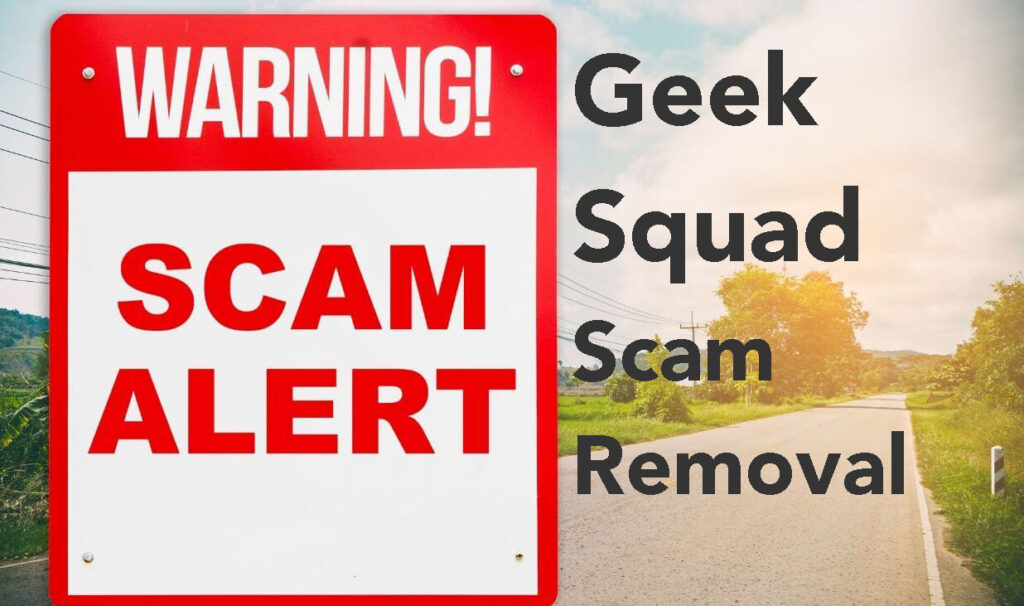
Resumen de la estafa por correo electrónico de Geek Squad
| Nombre | Geek clan |
| Escribe | Phishing, PUP, Estafa, Malware |
| Descripción breve | Mensajes de correo electrónico de phishing que intentan engañarlo para que proporcione información personal y financiera.. |
| Los síntomas | Recibes un mensaje de correo electrónico que parece legítimo.. |
| Método de distribución | correos electrónicos de phishing, Mensajes emergentes, Redirige el navegador |
| Herramienta de eliminación |
Ver si su sistema ha sido afectado por malware
Descargar
Herramienta de eliminación de software malintencionado
|
Estafas por correo electrónico de Geek Squad en 2024
En 2024, Las estafas por correo electrónico de Geek Squad se han vuelto cada vez más sofisticadas, Dirigirse a personas con correos electrónicos que parecen provenir de Geek Squad., un servicio de soporte técnico acreditado. Estos correos electrónicos engañosos a menudo inducen a las víctimas a proporcionar información personal o realizar pagos por servicios a los que nunca se suscribieron.. Comprender los mecanismos detrás de estas estafas es crucial para evitar convertirse en víctima..
¿Qué es exactamente la estafa por correo electrónico de Geek Squad??
La estafa por correo electrónico de Geek Squad es una forma de phishing donde los estafadores se hacen pasar por el soporte de Geek Squad para engañar a las personas para que revelen información confidencial o paguen por servicios inexistentes. Los estafadores elaboran correos electrónicos convincentes, completo con facturas falsas y avisos de renovación para servicios de suscripción, que muchos destinatarios podrían creer que son reales. El objetivo es explotar a los destinatarios.’ confía en la marca Geek Squad para cometer fraude.
Variaciones de las estafas de Geek Squad: de renovaciones automáticas a soporte falso
Los estafadores han desarrollado varias tácticas para que sus actividades fraudulentas tengan más éxito. A continuación se muestran algunas variaciones comunes.:
- Estafas de renovación automática: Las víctimas reciben correos electrónicos que afirman que su suscripción al servicio se renovará automáticamente a un ritmo elevado., instándolos a tomar medidas si desean cancelar. Esto a menudo conduce a una estafa en la que se engaña a las víctimas para que revelen información de pago..
- Estafas de soporte técnico: Aquí, Los estafadores fingen ofrecer ayuda para problemas informáticos inexistentes, convencer a las personas para que otorguen acceso remoto a sus dispositivos o descarguen malware que robe información personal.
- Estafas de reembolsos falsos y pagos excesivos: Se informa a las víctimas que se les ha cobrado una determinada cantidad y que son elegibles para un reembolso.. Durante el proceso de reembolso, los engañan para que proporcionen datos bancarios o realicen un pago al estafador.
- Phishing para obtener información personal: Los estafadores también pueden buscar información personal directa con el pretexto de verificar identidades., supuestamente para procesar un reembolso o cancelar un servicio, poner los datos de la víctima en riesgo de robo de identidad.
Para protegerse, Sea escéptico con los correos electrónicos no solicitados., Verifica la fuente antes de responder., y nunca comparta información personal por correo electrónico o por teléfono. Si sospecha que ha recibido una estafa por correo electrónico de Geek Squad, comuníquese con el soporte oficial de Geek Squad directamente utilizando la información de contacto de su sitio web oficial, no la información proporcionada en el correo electrónico sospechoso.
Para una capa adicional de protección, considere utilizar un software de seguridad confiable como SpyHunter para proteger sus dispositivos e información personal contra malware y otras amenazas que puedan surgir al recibir accidentalmente correos electrónicos fraudulentos..
Cómo detectar una estafa por correo electrónico de Geek Squad
Las estafas por correo electrónico se hacen pasar inteligentemente por empresas confiables como Geek Squad para engañar a los destinatarios. Reconocer estas estafas requiere ser consciente de ciertas señales de advertencia. Primero, cuidado con los saludos impersonales como “Querido señor, señora” que muestran una falta de comunicación directa con usted:
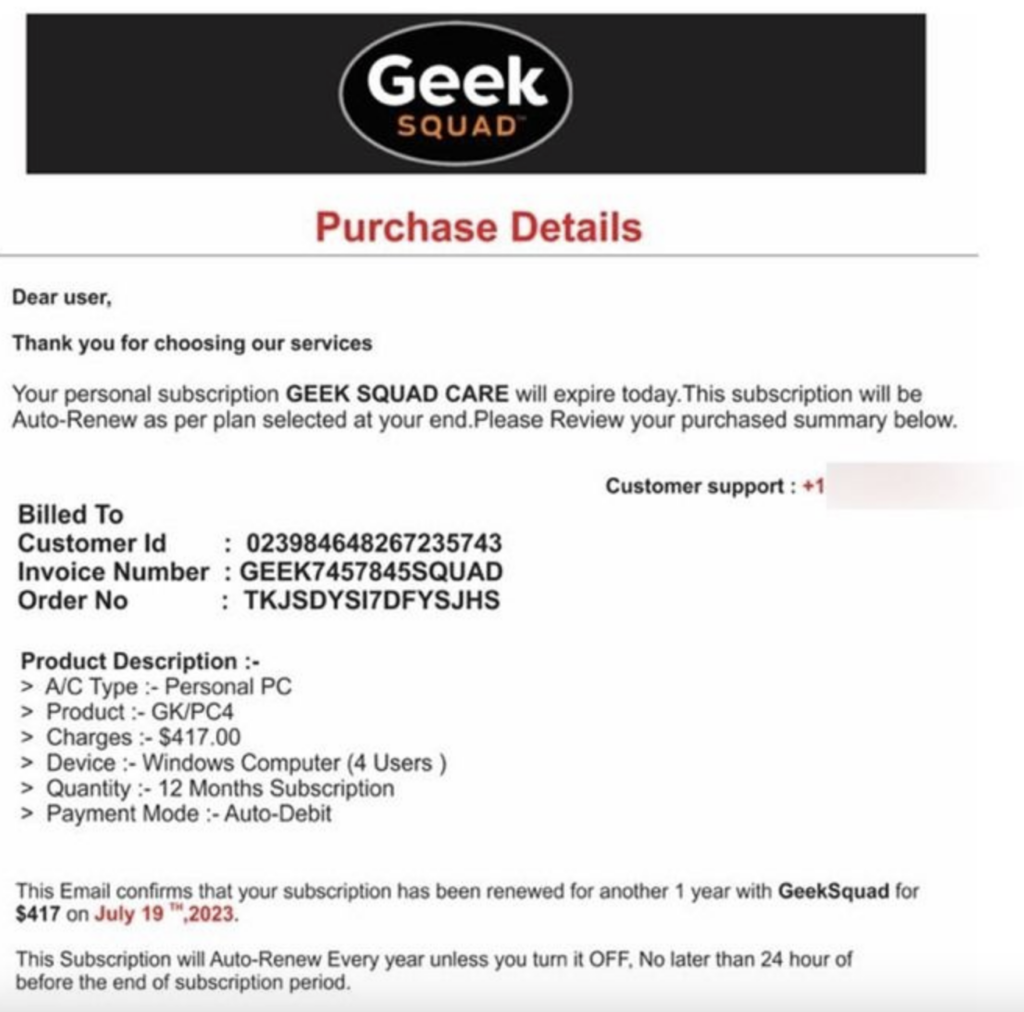
Los estafadores suelen enviar correos electrónicos masivos, Evitar la personalización para llegar al mayor número posible de víctimas.. Verificar la dirección de correo electrónico del remitente; un correo electrónico genuino de Geek Squad tendrá un nombre de dominio oficial, no es genérico o sospechosamente alterado. Además, Solicitudes inesperadas de su información personal o de pago., especialmente si no ha interactuado recientemente con Best Buy o Geek Squad, debería levantar sospechas inmediatamente.
Sea escéptico con los correos electrónicos llenos de errores ortográficos y gramaticales.. Organizaciones profesionales como Geek Squad garantizan que sus comunicaciones sean pulidas y libres de errores de este tipo.. También, si el correo electrónico contiene amenazas o te presiona con urgencia, es una táctica que usan los estafadores para eludir su pensamiento racional.
Por último, Las empresas genuinas no solicitan pagos con tarjetas de regalo ni utilizan correos electrónicos de dominio público. (@gmail.com, @yahoo.com) para comunicaciones oficiales. Si encuentra estos signos, Es probable que el correo electrónico no sea de Geek Squad..
Solicitudes urgentes y enlaces desconocidos: Principales indicadores de fraude
Los estafadores aprovechan la urgencia, presionándolo para que actúe rápidamente en sus solicitudes fraudulentas. Podrían afirmar que es necesaria una respuesta inmediata para evitar un cargo o para obtener un reembolso.. Esta táctica tiene como objetivo descarrilar el pensamiento lógico., Empujándote a actuar por prisa en lugar de por juicio.. Siempre haga una pausa y piense antes de actuar en dichos correos electrónicos., ya que la urgencia es una herramienta común en el kit de un estafador.
También, Tenga cuidado con los correos electrónicos que contengan enlaces desconocidos o sospechosos.. Los estafadores suelen disfrazar estos enlaces para que parezcan legítimos., esperando que hagas clic sin pensarlo dos veces. Estos enlaces pueden conducir a sitios web falsos diseñados para robar su información.. Antes de hacer clic, Pase el cursor sobre el enlace para obtener una vista previa de la URL.. Recuerda, si algo en el correo electrónico insta a actuar rápidamente o los enlaces parecen extraños, es una fuerte señal de una estafa. Para paz mental, verificar enlaces sospechosos con herramientas como VirusTotal, que puede confirmar su seguridad.
Ofertas demasiado buenas para ser verdad: Descuentos y reembolsos falsos
Las ofertas que parecen demasiado generosas o que surgen de la nada deberían generar escepticismo. Los estafadores suelen ofrecer ofertas atractivas, como descuentos importantes o reembolsos inesperados de Geek Squad, para atraer a las víctimas. Es importante cuestionar la validez de tales ofertas.. Negocios legítimos, incluido el equipo geek, no ofrecería descuentos ni procesaría reembolsos sin una clara, razón documentada o sin acción directa del cliente.
Si se le presenta una oferta que requiere que proporcione información personal o realice un pago por adelantado para recibir un servicio o un reembolso, es casi seguro que es una estafa. Recuerda, Las comunicaciones auténticas deben alinearse con sus transacciones y suscripciones reales.. En caso de duda, comuníquese con Geek Squad directamente utilizando la información de contacto obtenida de su sitio web oficial, no del correo electrónico sospechoso. Este paso garantiza que se relacionará con la empresa real y no con un estafador que se hace pasar por Geek Squad..
Pasos a seguir si se encuentra con una estafa de Geek Squad
Si sospecha que un correo electrónico que dice ser de Geek Squad es fraudulento, tomar las medidas apropiadas de inmediato puede prevenir daños potenciales. Esto es lo que debes hacer.
No se enfrente: Prácticas seguras al recibir un correo electrónico sospechoso
Al recibir un correo electrónico dudoso, la ruta más segura es evitar interactuar con él. Aquí’espectáculo:
- No responda ni haga clic en ningún enlace.: Interactuar con el correo electrónico valida su dirección para el remitente y puede fomentar más estafas..
- Evite descargar archivos adjuntos: Los archivos pueden contener malware diseñado para comprometer la seguridad de su computadora.
- Bloquear al remitente: Evite que le lleguen más correos electrónicos potencialmente dañinos bloqueando al remitente a través de su proveedor de correo electrónico.
- Reportar como spam: Marcar el correo electrónico como spam. Esto no sólo elimina el correo electrónico de su bandeja de entrada, sino que también ayuda a su proveedor de correo electrónico a mejorar la detección de estafas..
Protegerse implica más que simplemente ignorar un correo electrónico fraudulento. Recomendamos instalar un software de seguridad confiable como SpyHunter para buscar y eliminar amenazas..
Cómo denunciar correos electrónicos fraudulentos: Cómo y dónde denunciarlos
Denunciar correos electrónicos fraudulentos puede ayudar a combatir estas estafas creando conciencia y evitando que otros se conviertan en víctimas.. Así es como puedes denunciarlos:
- Póngase en contacto con el soporte oficial: Si el correo electrónico pretende ser de Geek Squad, infórmalo a su soporte oficial para alertarlos sobre la estafa.
- Reenviar a las autoridades: En los EE.UU, Los correos electrónicos fraudulentos se pueden reenviar a la Comisión Federal de Comercio. (FTC) en spam@uce.gov, o puede denunciarlo a través del sitio web de quejas de la FTC.
- Notifique a su proveedor de correo electrónico: Los servicios de correo electrónico a menudo tienen una forma de informar correos electrónicos de phishing o estafa directamente dentro del cliente de correo electrónico.. Busca un “Reporta los atentos de robo de informacion secreta” o “Reportar spam” opción.
- Utilice sitios web de informes: Los sitios web como Scamwatch o Anti-Phishing Working Group le permiten informar correos electrónicos fraudulentos y contribuir a bases de datos que rastrean las estafas..
Después de denunciar la estafa, implementar medidas de seguridad en su vida digital es crucial. Actualice periódicamente sus contraseñas, usar autenticación de dos factores, y asegúrese de que su software antivirus, como SpyHunter, está actualizado para una mayor protección contra nuevas amenazas.
Cómo evitar caer en estafas por correo electrónico
Las estafas por correo electrónico se han convertido en una amenaza común para la seguridad individual y organizacional.. Entendiendo cómo defenderse proactivamente contra estas amenazas., puede reducir significativamente el riesgo de ser víctima de fraude en línea. Una estrategia eficaz es mantener una buena higiene del correo electrónico e implementar medidas de seguridad sólidas..
La importancia de las medidas de higiene y seguridad del correo electrónico
La higiene del correo electrónico es fundamental para protegerse contra estafas. Esto implica ser selectivo con los correos electrónicos que abre y los enlaces o archivos adjuntos con los que elige interactuar.. Para iniciar, Siempre verifique las credenciales del remitente antes de responder a cualquier solicitud de información personal o financiera.. Si un correo electrónico parece sospechoso, es mejor pecar de precavido y borrarlo.
Otras medidas de seguridad importantes incluyen actualizar su computadora y software periódicamente para corregir las vulnerabilidades que los estafadores podrían aprovechar.. Usar contraseñas complejas y habilitar la autenticación de dos factores (2FA) También puede proporcionar una capa adicional de seguridad para sus cuentas en línea.. Además, informarse a sí mismo y a su red sobre cómo reconocer los intentos de phishing es primordial. Cuidado con las palabras mal escritas, solicitudes urgentes de información, y direcciones de correo electrónico desconocidas, cuáles son signos reveladores de estafas por correo electrónico.
Mejore su ciberseguridad con software antimalware
Para quienes buscan protección adicional, Aprovechar el software de seguridad como SpyHunter puede ofrecer una defensa integral contra el malware y los intentos de phishing.. SpyHunter está diseñado para identificar y eliminar malware, así como proteger contra amenazas en tiempo real. Busca vulnerabilidades y proporciona alertas sobre sitios web potencialmente maliciosos., descargas, y correos electrónicos de phishing, agregando una capa esencial de defensa a su estrategia de ciberseguridad.
Además, La interfaz de fácil navegación de SpyHunter lo hace accesible a usuarios de todos los niveles tecnológicos., garantizar que pueda proteger su entorno digital sin necesidad de descifrar una jerga compleja. Integrando SpyHunter en su rutina de ciberseguridad, puede fortalecer sus defensas contra las amenazas cada vez mayores de estafas por correo electrónico.
Qué hacer si ya respondió a un correo electrónico de estafa de Geek Squad
Darse cuenta de que ha interactuado con una estafa puede provocar una mezcla de sentimientos, de la vergüenza a la preocupación. Si respondiste accidentalmente a un correo electrónico fraudulento de Geek Squad, tomando rápido, Una acción decisiva es fundamental para salvaguardar su información y minimizar daños potenciales..
Acciones inmediatas para proteger su información
En el momento en que sospechas que has caído en una estafa, su prioridad debe ser proteger cualquier información potencialmente comprometida. Esto es lo que tienes que hacer:
- Cambie sus contraseñas: Comience con las cuentas que sabe que fueron directamente comprometidas, luego considere actualizar otras cuentas importantes (como su correo electrónico y cuentas bancarias) como precaucion.
- Contacta con tu banco: Si ha compartido detalles financieros, informe a su banco inmediatamente. Pueden monitorear su cuenta en busca de actividad sospechosa y, si es necesario, congelar su cuenta para evitar transacciones no autorizadas.
- Reportar la estafa: Informar al verdadero Geek Squad o a la Comisión Federal de Comercio (FTC) sobre el incidente puede ayudarles a alertar a otros usuarios y posiblemente tomar medidas contra los estafadores.
- Habilitar la autenticación multifactor (MFA): Donde esté disponible, active MFA en sus cuentas. Esto añade una capa de seguridad adicional., dificultando que los estafadores obtengan acceso no autorizado.
Después de asegurar su presencia en línea, Es crucial abordar cualquier amenaza potencial que pueda haberse introducido en su dispositivo..
Uso de SpyHunter para eliminar cualquier amenaza potencial
En respuesta a las sofisticadas tácticas empleadas por los ciberdelincuentes, El uso de una herramienta antimalware dedicada como SpyHunter puede proporcionar una protección sólida contra futuros ataques.. Así es como SpyHunter puede ayudar a mitigar las consecuencias de interactuar con un correo electrónico fraudulento de Geek Squad:
- Detecta y elimina malware: SpyHunter escanea su dispositivo en busca de malware o spyware que pueda haberse instalado sin su conocimiento, garantizar la eliminación completa de estas amenazas.
- Protección en tiempo real: Ofreciendo monitoreo en tiempo real, SpyHunter bloquea eficazmente nuevas amenazas, evitando que causen daño a su sistema.
- Interfaz amigable: Diseñado pensando en la experiencia del usuario, SpyHunter ofrece una interfaz intuitiva que simplifica el proceso de detección y eliminación de amenazas cibernéticas.
- Actualizaciones periódicas: Para contrarrestar las últimas técnicas de malware, SpyHunter actualiza periódicamente su base de datos de amenazas, garantizar que su dispositivo permanezca protegido contra amenazas nuevas y en evolución.
Combinando estos pasos con el uso proactivo de SpyHunter, puede mejorar significativamente su postura de seguridad digital, reducir la probabilidad de efectos duraderos de una interacción por correo electrónico fraudulenta de Geek Squad.
Conclusión y conclusiones clave del 2024 Guía de estafas por correo electrónico de Geek Squad
Ser víctima de la estafa por correo electrónico de Geek Squad puede ser angustioso y dañino. Sin embargo, siendo informado y cauteloso, puede reducir significativamente su riesgo de convertirse en un objetivo. Estas son las conclusiones cruciales de nuestra guía sobre cómo protegerse de la estafa por correo electrónico de Geek Squad en 2024:
- Manténgase alerta a las tácticas de phishing: Reconocer los signos de una estafa. Estos pueden incluir correos electrónicos no solicitados., enlaces sospechosos, y solicitudes de información personal. Recuerda, Las empresas legítimas como Geek Squad nunca solicitarán detalles confidenciales a través de canales inseguros..
- Verifique antes de confiar: Compruebe siempre la autenticidad de un correo electrónico o una llamada telefónica. Si recibe un mensaje de Geek Squad o de cualquier otro servicio de soporte técnico, verificar su legitimidad directamente a través de sus canales oficiales antes de tomar cualquier acción.
- Utilice software de protección: Instale software antivirus confiable en sus dispositivos. Una herramienta confiable como SpyHunter no solo ayuda a detectar y eliminar malware sino que también ofrece protección en tiempo real contra amenazas potenciales..
- Ejercer prácticas de seguridad en línea: Nunca hagas clic en enlaces ni descargues archivos adjuntos de fuentes desconocidas. Estos podrían exponer su dispositivo a malware. En lugar, navegue directamente a sitios web oficiales escribiendo la dirección en su navegador.
- Mejore sus conocimientos sobre ciberseguridad: Comprender las tácticas comunes utilizadas por los estafadores puede convertirlo en un objetivo más difícil. Infórmese sobre las últimas técnicas de phishing y comparta este conocimiento con amigos y familiares..
- Informar sospechas de estafas: Si encuentra lo que parece ser una estafa de Geek Squad, reportalo. Notificándolo a las autoridades o empresas correspondientes., ayudas a evitar que otros sean víctimas.
Directrices adicionales para reconocer y combatir correos electrónicos fraudulentos
¿Cómo puedo saber si un correo electrónico proviene legítimamente de Geek Squad??
Identificar un correo electrónico legítimo de Geek Squad requiere atención al detalle. Primero, compare la dirección de correo electrónico del remitente con el correo electrónico de soporte oficial de Geek Squad; cualquier desviación podría significar una estafa. Busque señales de alerta comunes, como errores ortográficos y gramaticales., ya que estos son poco comunes en las comunicaciones oficiales. Los correos electrónicos de Real Geek Squad se dirigirán a usted por su nombre, no con saludos genéricos como “Estimado cliente”. Tampoco solicitarán información personal o financiera por correo electrónico.. Comprobando la coherencia en los detalles mencionados., términos de servicio similares, moneda, y el historial de transacciones con sus registros también puede darle pistas. Si aún tienes dudas, comuníquese directamente con Geek Squad a través de los canales oficiales para verificar la autenticidad del correo electrónico.
¿Qué debo hacer si accidentalmente proporcioné información personal??
Si ha compartido involuntariamente información personal con un estafador, actuar con rapidez es crucial. Primero, comunicarse con la institución a la que pertenece la información, como su banco o el Geek Squad oficial, y notificarles de la posible violación de datos. Ellos pueden guiarte en los próximos pasos., como monitorear sus cuentas en busca de actividades sospechosas o reemplazar sus tarjetas de crédito. En segundo lugar, cambie todas las contraseñas comprometidas inmediatamente. Considere usar un administrador de contraseñas para mayor seguridad., contraseñas únicas. Siguiente, Informe el incidente a las autoridades pertinentes o a sitios web de informes de fraude para ayudar a evitar que otros sean víctimas de la misma estafa.. Instalar un software antivirus confiable, como cazador de espías, puede agregar una capa adicional de seguridad al identificar y eliminar el malware que puede haberse instalado en su dispositivo a través de enlaces o archivos adjuntos fraudulentos.
¿Con qué frecuencia debo actualizar mi software de seguridad??
Las actualizaciones periódicas son la columna vertebral de un software antivirus eficaz. Es aconsejable configurar su software de seguridad para que se actualice automáticamente cada vez que haya nuevos parches disponibles.. Estas actualizaciones a menudo incluyen correcciones para vulnerabilidades que explotan los ciberdelincuentes y capacidades de detección mejoradas para el malware más reciente.. Si las actualizaciones automáticas no son posibles, Desarrollar una rutina para buscar manualmente actualizaciones de software al menos una vez a la semana.. Recuerda, un software antivirus actualizado, como SpyHunter, fortalece su defensa contra las amenazas en continua evolución en el mundo en línea.
- Ventanas
- Mac OS X
- Google Chrome
- Mozilla Firefox
- Microsoft Edge
- Safari
- Internet Explorer
- Detener Push Pop-ups
Cómo quitar Geek Squad de Windows.
Paso 1: Buscar Geek Squad con la herramienta SpyHunter Anti-Malware



Paso 2: Inicie su PC en modo seguro





Paso 3: Desinstalar Geek Squad y el software relacionado desde Windows
Pasos de desinstalación para Windows 11



Pasos de desinstalación para Windows 10 y versiones anteriores
Aquí es un método en pocos y sencillos pasos que debe ser capaz de desinstalar la mayoría de los programas. No importa si usted está utilizando Windows 10, 8, 7, Vista o XP, esos pasos conseguirán el trabajo hecho. Arrastrando el programa o su carpeta a la papelera de reciclaje puede ser una muy mala decisión. Si lo haces, partes y piezas del programa se quedan atrás, y que puede conducir a un trabajo inestable de su PC, errores con las asociaciones de tipo de archivo y otras actividades desagradables. La forma correcta de obtener un programa de ordenador es de desinstalarla. Para hacer eso:


 Siga las instrucciones anteriores y se le desinstalar correctamente la mayoría de los programas.
Siga las instrucciones anteriores y se le desinstalar correctamente la mayoría de los programas.
Paso 4: Limpiar cualquier registro, Created by Geek Squad on Your PC.
Los registros normalmente dirigidos de máquinas Windows son los siguientes:
- HKEY_LOCAL_MACHINE Software Microsoft Windows CurrentVersion Run
- HKEY_CURRENT_USER Software Microsoft Windows CurrentVersion Run
- HKEY_LOCAL_MACHINE Software Microsoft Windows CurrentVersion RunOnce
- HKEY_CURRENT_USER Software Microsoft Windows CurrentVersion RunOnce
Puede acceder a ellos abriendo el editor del registro de Windows y eliminar cualquier valor, creado por Geek Squad allí. Esto puede ocurrir siguiendo los pasos debajo:


 Propina: Para encontrar un valor creado por virus, usted puede hacer clic derecho sobre él y haga clic "Modificar" para ver qué archivo que está configurado para ejecutarse. Si esta es la ubicación del archivo de virus, quitar el valor.
Propina: Para encontrar un valor creado por virus, usted puede hacer clic derecho sobre él y haga clic "Modificar" para ver qué archivo que está configurado para ejecutarse. Si esta es la ubicación del archivo de virus, quitar el valor.
Guía de eliminación de video para Geek Squad (Ventanas).
Deshazte de Geek Squad de Mac OS X.
Paso 1: Desinstale Geek Squad y elimine archivos y objetos relacionados





Mac le mostrará una lista de elementos que se inicia automáticamente cuando se conecte. Busque aplicaciones sospechosas idénticas o similares a Geek Squad. Compruebe la aplicación que desea detener la ejecución de forma automática y luego seleccione en el Minus ("-") icono para ocultarlo.
- Ir Descubridor.
- En la barra de búsqueda, escriba el nombre de la aplicación que desea eliminar.
- Por encima de la barra de búsqueda cambiar los dos menús desplegables para "Sistema de Archivos" y "Están incluidos" de manera que se puede ver todos los archivos asociados con la aplicación que desea eliminar. Tenga en cuenta que algunos de los archivos no pueden estar relacionados con la aplicación así que mucho cuidado, que los archivos que elimine.
- Si todos los archivos que están relacionados, sostener el ⌘ + A para seleccionar y luego los llevan a "Basura".
En caso de que no pueda eliminar Geek Squad a través de Paso 1 encima:
En caso de que usted no puede encontrar los archivos de virus y objetos en sus solicitudes u otros lugares que hemos mostrado anteriormente, puede buscar manualmente para ellos en las bibliotecas de su Mac. Pero antes de hacer esto, Por favor, lea la declaración de abajo:



Puede repetir el mismo procedimiento con los siguientes Biblioteca directorios:
→ ~ / Library / LaunchAgents
/Library / LaunchDaemons
Propina: ~ es allí a propósito, porque conduce a más LaunchAgents.
Paso 2: Busque y elimine archivos de Geek Squad de su Mac
Cuando enfrenta problemas en su Mac como resultado de scripts y programas no deseados como Geek Squad, la forma recomendada de eliminar la amenaza es mediante el uso de un programa anti-malware. SpyHunter para Mac ofrece funciones de seguridad avanzadas junto con otros módulos que mejorarán la seguridad de su Mac y la protegerán en el futuro.
Guía de eliminación de video para Geek Squad (Mac)
Quitar Geek Squad de Google Chrome.
Paso 1: Inicie Google Chrome y abra el menú desplegable

Paso 2: Mueva el cursor sobre "Instrumentos" y luego desde el menú ampliado elegir "Extensiones"

Paso 3: Desde el abierto "Extensiones" Menú localizar la extensión no deseada y haga clic en su "Quitar" botón.

Paso 4: Después se retira la extensión, reiniciar Google Chrome cerrando desde el rojo "X" botón en la esquina superior derecha y empezar de nuevo.
Borrar Geek Squad de Mozilla Firefox.
Paso 1: Inicie Mozilla Firefox. Abra la ventana del menú:

Paso 2: Seleccione el "Complementos" icono en el menú.

Paso 3: Seleccione la extensión no deseada y haga clic "Quitar"

Paso 4: Después se retira la extensión, reinicie Mozilla Firefox cerrando desde el rojo "X" botón en la esquina superior derecha y empezar de nuevo.
Desinstalar Geek Squad de Microsoft Edge.
Paso 1: Inicie el navegador Edge.
Paso 2: Abra el menú desplegable haciendo clic en el icono en la esquina superior derecha.

Paso 3: En el menú desplegable seleccione "Extensiones".

Paso 4: Elija la extensión sospechosa de ser maliciosa que desea eliminar y luego haga clic en el ícono de ajustes.

Paso 5: Elimine la extensión maliciosa desplazándose hacia abajo y luego haciendo clic en Desinstalar.

Quitar Geek Squad de Safari
Paso 1: Inicie la aplicación Safari.
Paso 2: Después de solo pasar el cursor del ratón a la parte superior de la pantalla, haga clic en el texto de Safari para abrir su menú desplegable.
Paso 3: En el menú, haga clic en "Preferencias".

Paso 4: Después de esto, seleccione la pestaña 'Extensiones'.

Paso 5: Haga clic una vez en la extensión que desea eliminar.
Paso 6: Haga clic en 'Desinstalar'.

Una ventana emergente aparecerá que pide la confirmación para desinstalar la extensión. Seleccionar 'Desinstalar' otra vez, y el Geek Squad será eliminado.
Eliminar Geek Squad de Internet Explorer.
Paso 1: Inicie Internet Explorer.
Paso 2: Haga clic en el ícono de ajustes con la etiqueta 'Herramientas' para abrir el menú desplegable y seleccione 'Administrar complementos'

Paso 3: En la ventana 'Administrar complementos'.

Paso 4: Seleccione la extensión que desea eliminar y luego haga clic en 'Desactivar'. Aparecerá una ventana emergente para informarle de que está a punto de desactivar la extensión seleccionada, y algunos más complementos podrían estar desactivadas, así. Deje todas las casillas marcadas, y haga clic en 'Desactivar'.

Paso 5: Después de la extensión no deseada se ha eliminado, reinicie Internet Explorer cerrándolo desde el botón rojo 'X' ubicado en la esquina superior derecha y vuelva a iniciarlo.
Elimine las notificaciones automáticas de sus navegadores
Desactivar las notificaciones push de Google Chrome
Para deshabilitar las notificaciones push del navegador Google Chrome, por favor, siga los siguientes pasos:
Paso 1: Ir Ajustes en Chrome.

Paso 2: En la configuración de, seleccione “Ajustes avanzados":

Paso 3: Haga clic en "Configuración de contenido":

Paso 4: Abierto "Notificaciones":

Paso 5: Haga clic en los tres puntos y elija Bloquear, Editar o quitar opciones:

Eliminar notificaciones push en Firefox
Paso 1: Ir a Opciones de Firefox.

Paso 2: Ir a la configuración", escriba "notificaciones" en la barra de búsqueda y haga clic en "Ajustes":

Paso 3: Haga clic en "Eliminar" en cualquier sitio en el que desee que desaparezcan las notificaciones y haga clic en "Guardar cambios"

Detener notificaciones push en Opera
Paso 1: En ópera, prensa ALT + P para ir a Configuración.

Paso 2: En Configuración de búsqueda, escriba "Contenido" para ir a Configuración de contenido.

Paso 3: Abrir notificaciones:

Paso 4: Haz lo mismo que hiciste con Google Chrome (explicado a continuación):

Elimina las notificaciones automáticas en Safari
Paso 1: Abrir preferencias de Safari.

Paso 2: Elija el dominio desde el que desea que desaparezcan las ventanas emergentes push y cámbielo a "Negar" de "Permitir".
Geek Squad-FAQ
What Is Geek Squad?
La amenaza Geek Squad es adware o virus de la redirección de navegador.
Puede ralentizar significativamente su computadora y mostrar anuncios. La idea principal es que su información sea probablemente robada o que aparezcan más anuncios en su dispositivo..
Los creadores de dichas aplicaciones no deseadas trabajan con esquemas de pago por clic para que su computadora visite sitios web de riesgo o de diferentes tipos que pueden generarles fondos.. Es por eso que ni siquiera les importa qué tipo de sitios web aparecen en los anuncios.. Esto hace que su software no deseado sea indirectamente riesgoso para su sistema operativo..
What Are the Symptoms of Geek Squad?
Hay varios síntomas que se deben buscar cuando esta amenaza en particular y también las aplicaciones no deseadas en general están activas:
Síntoma #1: Su computadora puede volverse lenta y tener un bajo rendimiento en general.
Síntoma #2: Tienes barras de herramientas, complementos o extensiones en sus navegadores web que no recuerda haber agregado.
Síntoma #3: Ves todo tipo de anuncios, como resultados de búsqueda con publicidad, ventanas emergentes y redireccionamientos para que aparezcan aleatoriamente.
Síntoma #4: Ves aplicaciones instaladas en tu Mac ejecutándose automáticamente y no recuerdas haberlas instalado.
Síntoma #5: Ve procesos sospechosos ejecutándose en su Administrador de tareas.
Si ve uno o más de esos síntomas, entonces los expertos en seguridad recomiendan que revise su computadora en busca de virus.
¿Qué tipos de programas no deseados existen??
Según la mayoría de los investigadores de malware y expertos en ciberseguridad, las amenazas que actualmente pueden afectar su dispositivo pueden ser software antivirus falso, adware, secuestradores de navegador, clickers, optimizadores falsos y cualquier forma de programas basura.
Qué hacer si tengo un "virus" como escuadrón friki?
Con pocas acciones simples. Primero y ante todo, es imperativo que sigas estos pasos:
Paso 1: Encuentra una computadora segura y conectarlo a otra red, no en el que se infectó tu Mac.
Paso 2: Cambiar todas sus contraseñas, a partir de sus contraseñas de correo electrónico.
Paso 3: Habilitar autenticación de dos factores para la protección de sus cuentas importantes.
Paso 4: Llame a su banco para cambiar los datos de su tarjeta de crédito (código secreto, etc) si ha guardado su tarjeta de crédito para compras en línea o ha realizado actividades en línea con su tarjeta.
Paso 5: Asegurate que llame a su ISP (Proveedor de Internet u operador) y pedirles que cambien su dirección IP.
Paso 6: Cambia tu Contraseña de wifi.
Paso 7: (Opcional): Asegúrese de escanear todos los dispositivos conectados a su red en busca de virus y repita estos pasos para ellos si se ven afectados.
Paso 8: Instalar anti-malware software con protección en tiempo real en cada dispositivo que tenga.
Paso 9: Trate de no descargar software de sitios de los que no sabe nada y manténgase alejado de sitios web de baja reputación en general.
Si sigue estas recomendaciones, su red y todos los dispositivos se volverán significativamente más seguros contra cualquier amenaza o software invasivo de información y estarán libres de virus y protegidos también en el futuro.
How Does Geek Squad Work?
Una vez instalado, Geek Squad can recolectar datos usando rastreadores. Estos datos son sobre tus hábitos de navegación web., como los sitios web que visita y los términos de búsqueda que utiliza. Luego se utiliza para dirigirle anuncios o para vender su información a terceros..
Geek Squad can also descargar otro software malicioso en su computadora, como virus y spyware, que puede usarse para robar su información personal y mostrar anuncios riesgosos, que pueden redirigir a sitios de virus o estafas.
Is Geek Squad Malware?
La verdad es que los programas basura (adware, secuestradores de navegador) no son virus, pero puede ser igual de peligroso ya que pueden mostrarle y redirigirlo a sitios web de malware y páginas fraudulentas.
Muchos expertos en seguridad clasifican los programas potencialmente no deseados como malware. Esto se debe a los efectos no deseados que pueden causar los PUP., como mostrar anuncios intrusivos y recopilar datos del usuario sin el conocimiento o consentimiento del usuario.
Acerca de la investigación de Geek Squad
El contenido que publicamos en SensorsTechForum.com, esta guía práctica de eliminación de Geek Squad incluida, es el resultado de una extensa investigación, trabajo duro y la dedicación de nuestro equipo para ayudarlo a eliminar el, problema relacionado con el adware, y restaurar su navegador y sistema informático.
¿Cómo llevamos a cabo la investigación sobre Geek Squad??
Tenga en cuenta que nuestra investigación se basa en una investigación independiente. Estamos en contacto con investigadores de seguridad independientes, gracias a lo cual recibimos actualizaciones diarias sobre el último malware, adware, y definiciones de secuestradores de navegadores.
Además, the research behind the Geek Squad threat is backed with VirusTotal.
Para comprender mejor esta amenaza en línea, Consulte los siguientes artículos que proporcionan detalles informados..


